Wondershare Recoverit Review: Fungerar det? (Testresultat)
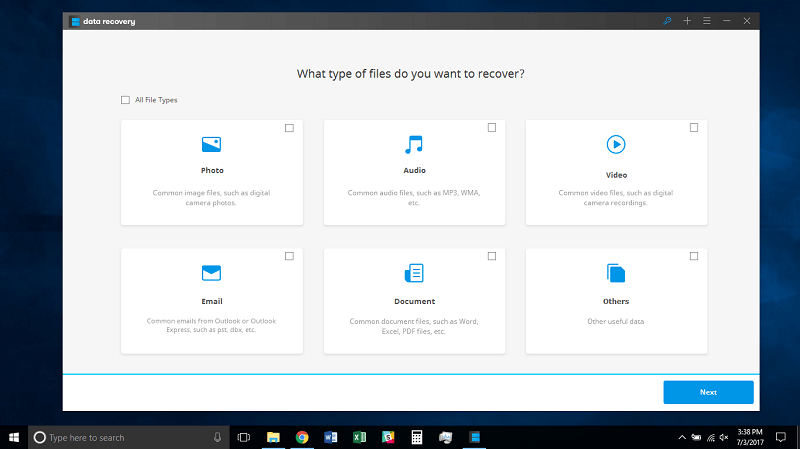
Wondershare Recoverit
Sammanfattning
RecoverIT (tidigare Wondershare Data Recovery) är ett program gjort för att få tillbaka dina raderade eller förlorade filer från både interna datorns hårddisk och externa lagringsmedia (flash-enheter, minneskort, etc.).
Under mina tester hittade och återställde programmet många typer av filer. Till exempel tog Windows-versionen cirka 21 minuter att skanna en 16 GB flash-enhet och hitta 4.17 GB filer, och nästan 2 timmar för att hitta nästan 4000 filer på totalt 42.52 GB från min PC-hårddisk. Det är dock värt att notera att inte alla hittade filer är vad jag ville återställa, och det tog mig ett tag att söka igenom de hundratals objekt som programvaran hittade.
Är Recoverit värt att testa? Jag skulle säga ja eftersom det åtminstone ger dig lite hopp om att hämta viktiga filer. Ja, det kan vara tidskrävande för skanningsprocessen att slutföra om du har aktiverat läget Deep Scan, och det kan vara tidskrävande att filtrera bort önskade filer från den långa listan. Men föreställ dig bara hur upprörd du är när du förlorar viktig data kontra hoppet som dataräddningsprogram som Wondershare levererar.
Därför har jag inga problem att rekommendera detta dataåterställningsprogram. Den är väldesignad och fungerar för att hämta filer från de döda. Men det är också viktigt att förstå att det inte kommer att lyckas i alla fall. Det bästa sättet att undvika datakatastrofer är att göra regelbundna säkerhetskopior!
Vad jag gillar: Det kan återställa vissa men inte alla filer du raderat eller förlorat. Ganska lätt att använda systemresurser jämfört med konkurrenterna. Användargränssnittet är väldesignat med lätta att följa testinstruktioner. Kundsupportteamet är ganska lyhört. Alla filer kan inte förhandsgranskas, vilket gör det lite svårt att hitta filer att återställa.
Vad jag inte gillar: Kvaliteten på återställda filer kanske inte är densamma som originalen. Alla filer kan inte förhandsgranskas vilket gör det lite svårt att hitta filer som ska återställas. Skanningen fryser på Mac-versionen, indikatorn för återstående tid är inte korrekt.
Vad är Recoverit?
Recoverit är ett enkelt att använda dataåterställningsprogram tillgängligt för både Windows och Mac. Programmet skannar dina enheter efter raderade filer av vilken typ som helst och försöker hämta dem. Oavsett om det beror på en skadad hårddisk eller permanent radering från papperskorgen, kommer det här programmet att försöka få tillbaka filerna åt dig.
Kan Recoverit återställa alla mina filer?
Är Recoverit säkert att använda?
Ja, det är säkert att använda. Vi installerade programmet på en Windows 10 PC och en MacBook Pro, skannade det med olika antivirusprogram och hittade inga problem med det.
Dessutom, eftersom programvaran fungerar med filer som redan är raderade eller otillgängliga, kommer ingen av dina andra filer att påverkas. Det här programmet kan dock använda en anständig mängd av din hårddisks läs- och skrivhastigheter, vilket kan påverka andra program som du använder samtidigt. Jag rekommenderar att du stänger alla dina program som körs innan du använder Recoverit.
Är Recoverit gratis?
Nej det är det inte. Wondershare erbjuder en testversion som har alla funktioner i den betalda versionen. Den enda begränsningen är att du bara kommer att kunna återställa upp till 100 MB filer. Priserna börjar på $79.95 för en ettårig licens. Du kan också lägga till $10 till det priset för en livstidslicens.
Hur fungerar Recoverit?
När du tar bort filer från din dator, oavsett om det är på Windows eller Mac, raderas dessa filer inte nödvändigtvis. Endast sökvägen till den filen raderas och den hålls där tills en annan fil skriver över den. Recoverit kan sedan skanna dina enheter efter dessa raderade filer och försöka återställa dem innan de skrivs över.
Observera att filer som nyligen har raderats är mer benägna att återställas än filer som raderades för ett par år sedan.
Hur lång tid tar Recoverit att återställa filer?
Skanningstiden beror främst på din hårddisks läshastighet och antalet filer som ska skannas. Ju snabbare din läshastighet är och ju färre filer som ska skannas, desto snabbare blir skanningen.
Till exempel tog en snabb genomsökning av min dators papperskorg cirka fem minuter. Den hittade 70 GB filer. Deep Scan, å andra sidan, tog cirka två timmar att slutföra. Obs: dina resultat kommer att variera beroende på antalet filer som ska skannas och hastigheten på din hårddisk.
INNEHÅLLSFÖRTECKNING
Varför lita på mig för denna Recoverit-recension?
Jag heter Victor Corda. Jag är den typen av kille som gillar att pyssla med teknik. Min nyfikenhet för hårdvara och mjukvara för mig till själva kärnan av produkterna. Det finns tillfällen då min nyfikenhet får det bästa av mig och det slutar med att jag gör saker värre än de var innan jag började. Jag har skadat hårddiskar och tappat massor av filer.
Det fina är att jag kunde prova ett antal verktyg för dataåterställning (fönster, vallmo) och har stor kunskap om vad jag vill ha av dem. Jag har använt Recoverit i några dagar och testat det enligt några scenarier jag har stött på tidigare. För att bedöma programmets filåterställningskvalitet köpte vi till och med programvaran och jag kunde aktivera den fullständiga versionen och få tillgång till alla dess funktioner.
Innan jag skrev denna Recoverit-recension kontaktade jag Wondershare kundsupport för frågor. Nedan är en skärmdump av våra konversationer. Jag tror att detta är ett bra sätt att bättre förstå programvaran, samt utvärdera användbarheten av deras support.
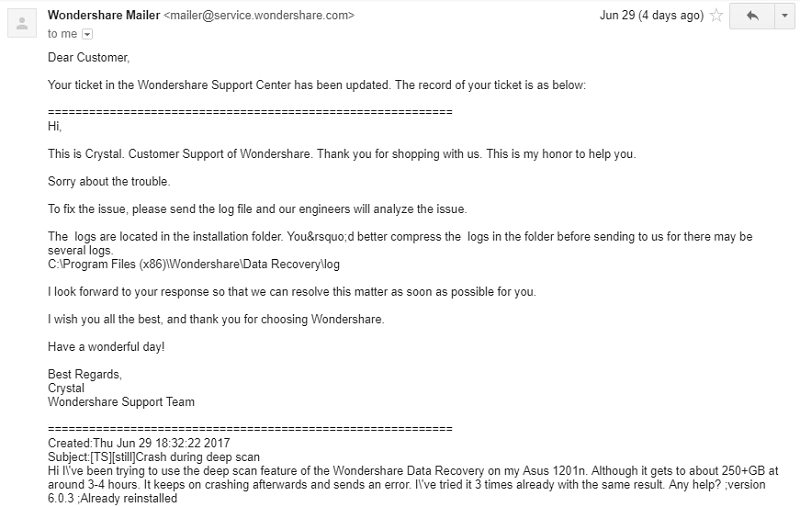
I denna Recoverit-recension kommer jag att dela vad som fungerar, vad som inte fungerar och vad som kan förbättras baserat på min erfarenhet av andra liknande mjukvaruprodukter. Jag kommer att guida dig genom hur du återställer filer som du har tagit bort med det här programmet. Tillsammans med det kommer jag att lyfta fram vad den gör bäst och problemen jag haft med den på vägen.
Recoverit Review: Prestandatester och guider
Friskrivningsklausul: Säkerhetskopiering och återställning av data är en komplicerad verksamhet eftersom det involverar massor av teknisk kunskap. Därför är det mycket osannolikt att jag skulle kunna testa alla funktioner Wondershare påstår sig erbjuda. Prestandatesterna nedan är bara ytrecensioner av denna populära återställningsprogramvara, baserade på vanliga dataförlustscenarier som jag ville härma. Dina resultat och insatser kan variera beroende på din specifika situation.
För våra tester valde jag en mängd olika filer som ofta används (DOCX, XLSX, PPTX, PDF, JPG, PNG, MP3, MP4, MKV och MOV). Jag sparar dem på ett USB-minne och Mina dokument (på min Windows-dator) där jag kommer att ta bort dem ‘permanent’. Låt oss ta reda på om Recoverit helt kan återställa alla raderade filer.
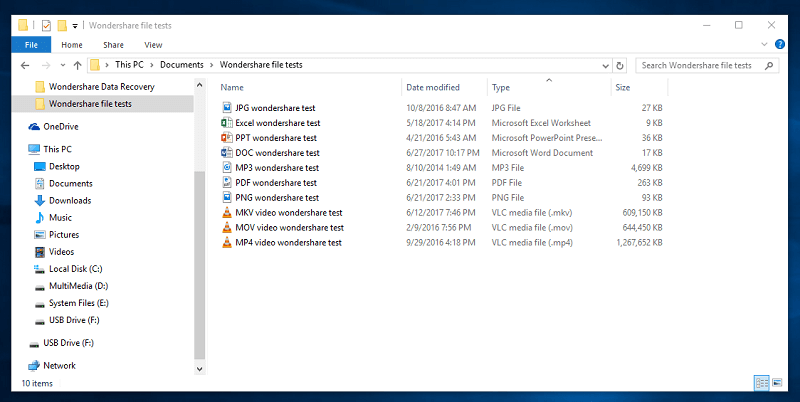
Observera att jag ger programmet bästa möjliga chans att hämta dessa filer. Omedelbart efter att filerna har raderats startar jag återställningsprogrammet för att förhindra att filerna skrivs över. USB-minnet som jag också använder har bara använts två gånger vilket borde göra filerna lätta att återställa. Min PC-hårddisk har använts i många år, vilket kan göra det svårare att återställa filer från – men det gäller förmodligen också dig, eller hur?
Test 1: Återställa filer från ett USB-minne

Först börjar jag med USB-minnet. Alla filer är redan inne och jag har formaterat den, förmodligen raderat alla filer.
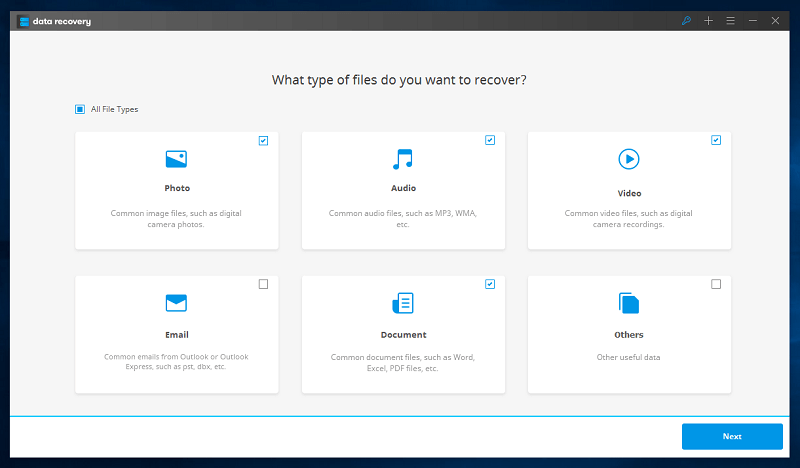
Jag startade sedan återställningsprogrammet och valde de typer av filer jag letade efter. Jag föreslår att du väljer de specifika filtyper du behöver. Att välja alla filtyper kan ge dig för många filer och göra det svårt att hitta de filer du letar efter.
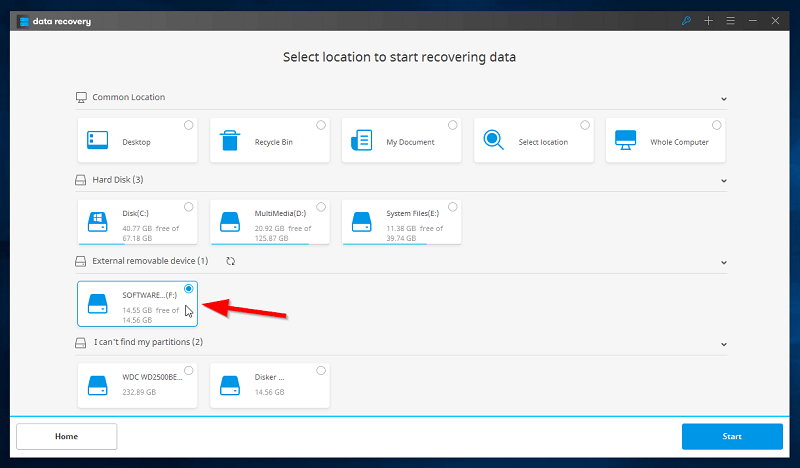
Nästa sida tar mig till alla lagringsenheter som är anslutna till din dator. Eftersom jag arbetar på ett USB-minne, kommer det att finnas under ‘Extern flyttbar enhet’. Jag klickar bara på platsen och klickar sedan på start.
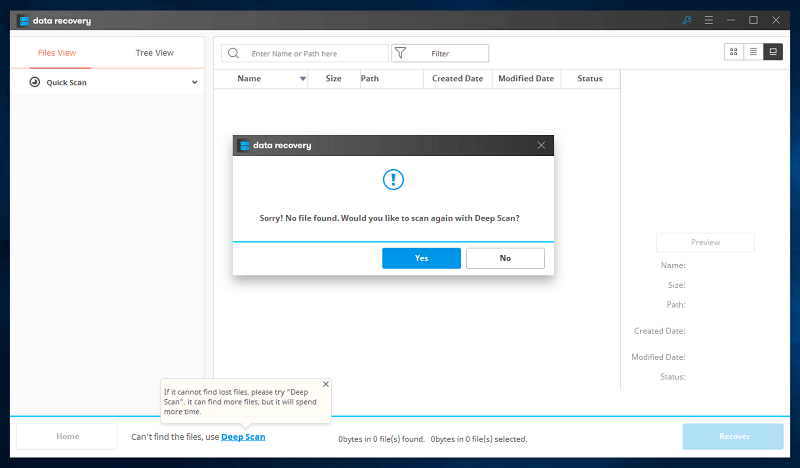
Eftersom snabbskanningen inte hittade några filer kan jag prova Deep scan och se om den kan hitta filerna.
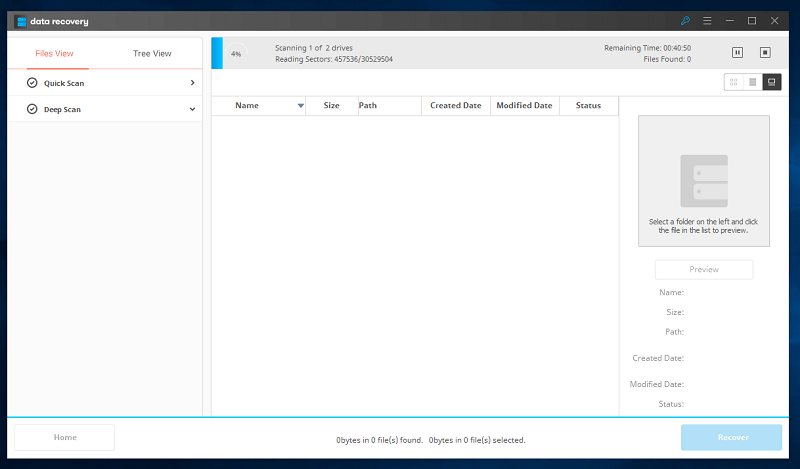
Den djupa skanningen tar mycket längre tid. Att skanna en 16 GB flash-enhet tog mig 21 minuter att slutföra. Indikatorn för återstående tid är inte heller korrekt. Det första avsnittet visade 45 minuter kvarvarande tid men tog bara 11 minuter, och det andra avsnittet visade hela 70 timmar av den återstående tiden. I verkligheten tog det bara 10 minuter.

Den djupa skanningen hittade faktiskt många filer! Du kan välja om du vill söka med filvyn (sorterad efter filtyper) eller trädvy (sorterad efter plats).
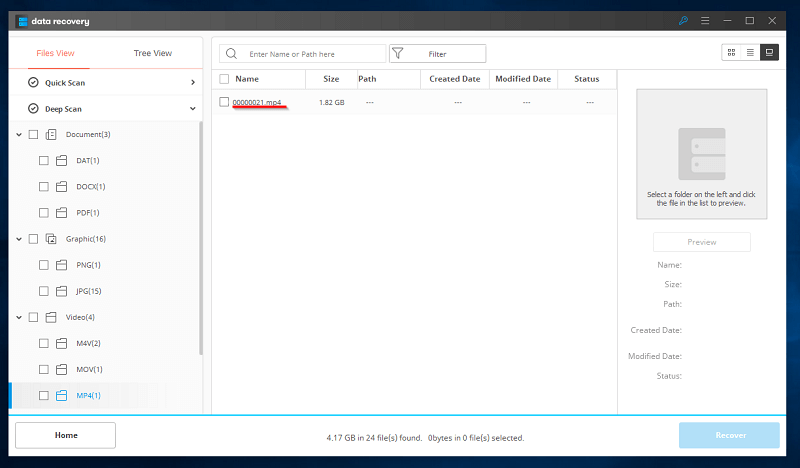
Ett problem jag hittade är att alla namn på filerna har ändrats till nummer. Jag kan bara gissa vilka filer de är genom att titta på deras storlekar. Eftersom det inte finns många filer valde jag att återställa alla.
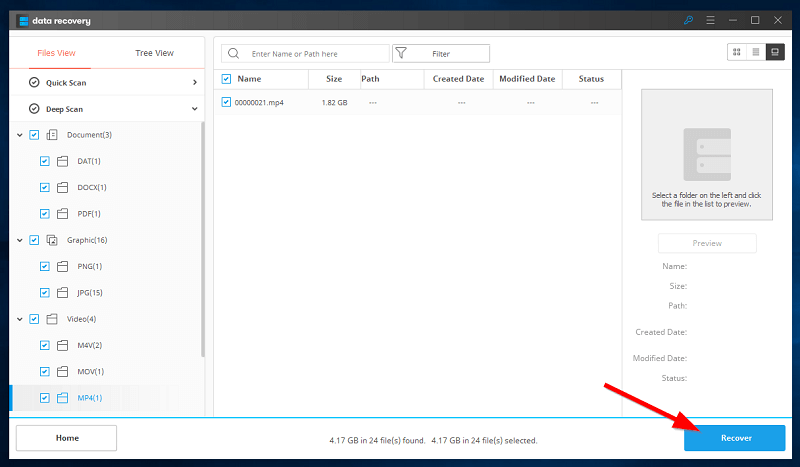
Klicka bara på rutorna för de filer du vill återställa och klicka sedan på Återställ längst ned till höger.

Ett popup-fönster visas där du kan välja återställningsplats. Det rekommenderas att du väljer en annan enhet att återställa dina filer till. Att välja samma enhet kan skriva över filerna du försöker återställa. (Jag märkte också att de stavade ordet ‘mapp’ fel.)
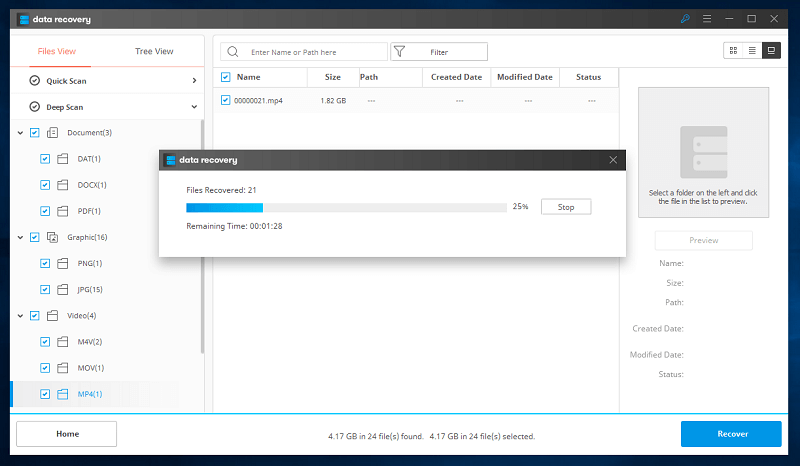
Den återstående tiden verkar vara mer exakt nu. Det tog bara cirka 3 minuter att återställa 4.17 GB filer.
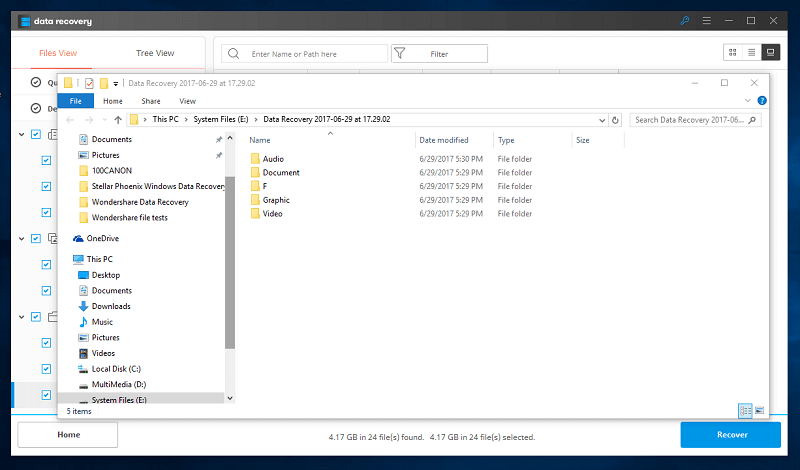
Mappen där de återställda filerna finns kommer att dyka upp när den är klar. De kommer att organiseras beroende på hur det hittades på Wondershare Recoverit.
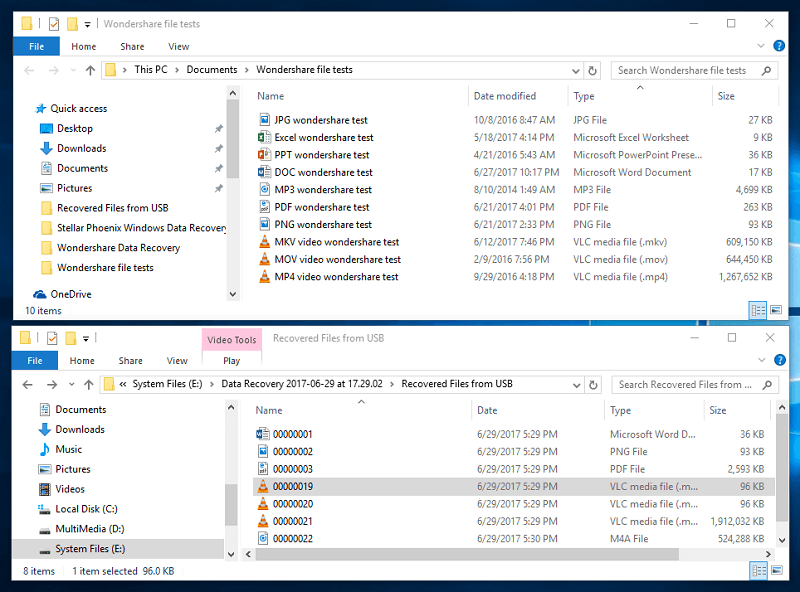
Här är en jämförelse av originalfilerna och de återställda filerna. Det är ganska stor skillnad mellan de två. Filerna som återställs är DOCX, PNG, PDF, MOV och MP4. MKV förvandlades till M4V- och M4A-filer. Saknade filer är JPG, XLSX, MP3 och PPT. Låt oss nu kontrollera innehållet i de återställda filerna.
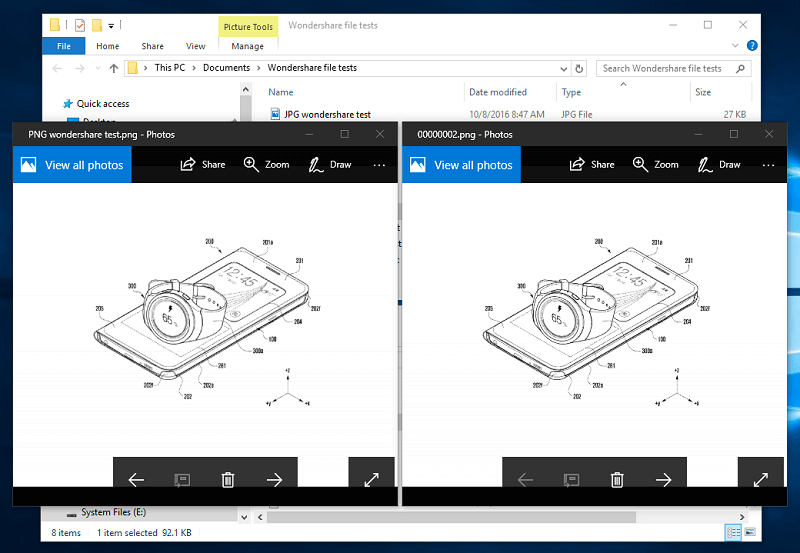
Vi kunde återställa PNG-filen perfekt. Tyvärr hade alla andra filer redan blivit skadade och är oanvändbara. DOCX-filen ger ett felmeddelande i Microsoft Word och videofilerna kunde inte spelas.
Även om PDF-filen var helt intakt, var det inte PDF-filen vi behövde för testet. Snarare var det manualen för USB-minnet. Tyvärr återställdes inte PDF:en för testet.
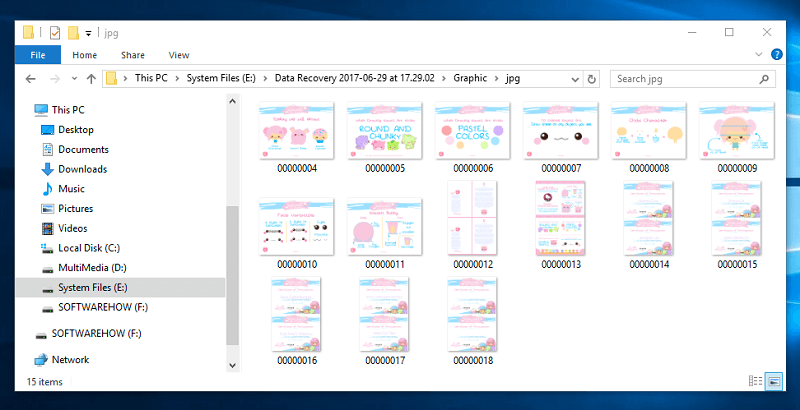
Trots alla förlorade filer har vi på något sätt helt återställt 15 JPG-filer som tidigare sparats på USB-minnet och raderades innan testet.
Test 2: Återställa filer från ‘Mina dokument’ på PC
Till nästa test ska jag göra något liknande. Den enda skillnaden är att filerna kommer från Mina dokument, som finns inuti en gammal hårddisk. Stegen kommer att vara desamma som hur det gjordes med USB-minnet. För den här delen börjar jag efter Quick Scan har avslutat.
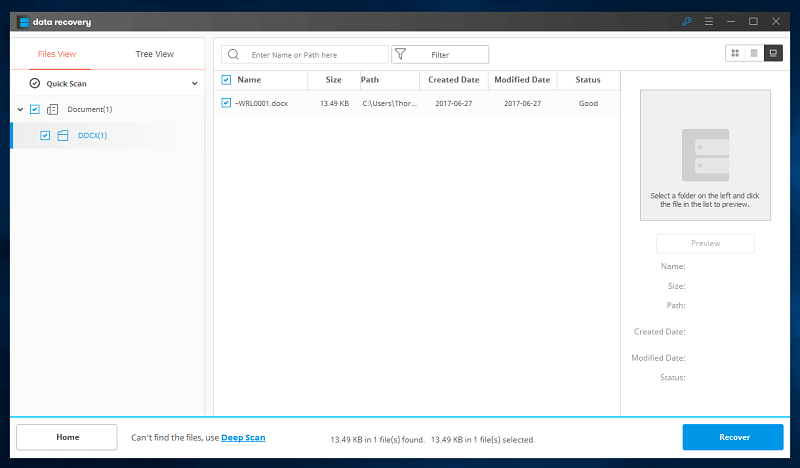
Snabbskanningen tog bara en minut att slutföra men hittade inget användbart. Den hittade bara en DOCX-fil, inte den jag behövde. Jag märkte att till skillnad från filerna som finns i USB-minnet, har dessa filer ytterligare data som sökväg, skapat datum, ändringsdatum och status. Statusen visar om filen är i bra skick eller inte.
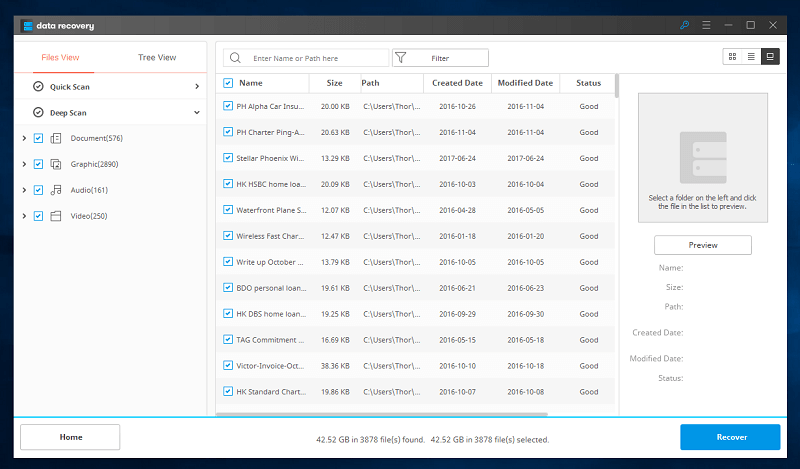
Du har nu möjlighet Deep Scan skannade totalt 42.52 GB i 3,878 XNUMX filer. Det är ganska många filer att gräva igenom bara för att hitta de tio testfilerna.
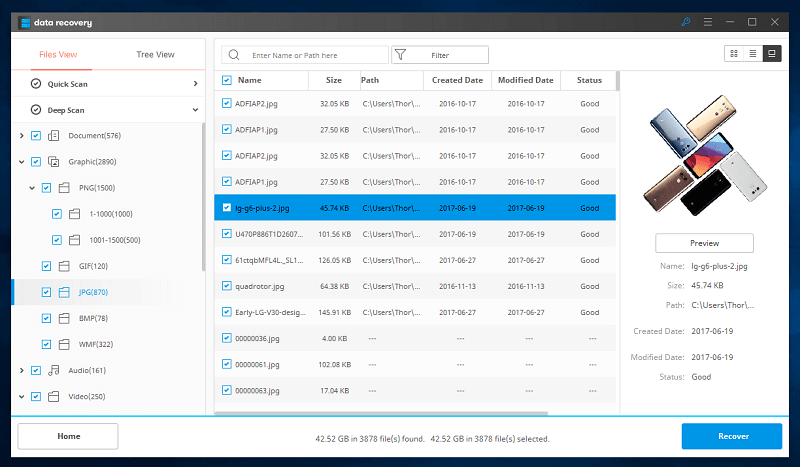
En sak som jag märkte som jag inte kunde påpeka i förra testet är kolumnen för förhandsvisningar. Du kan se en liten förhandsvisning av bilder som hittats där du snabbt kan märka om de går att återställa eller inte. Bilder som har skadats visar antingen gråa delar eller ingen förhandsvisning alls.
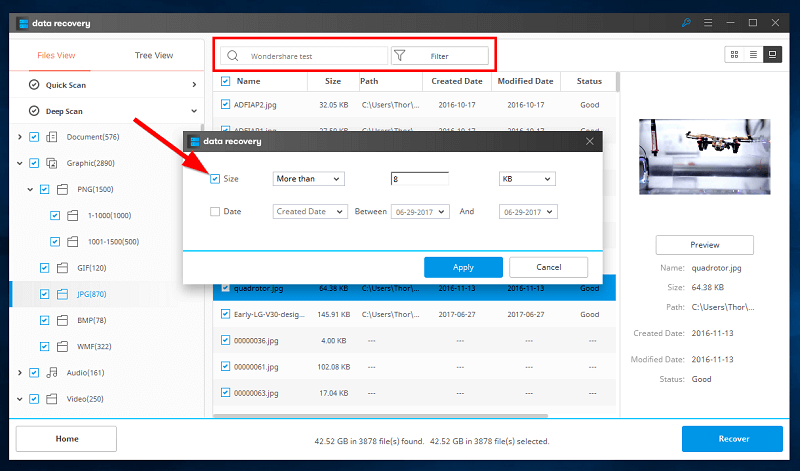
Eftersom jag inte kan återställa varje fil som programmet hittade använder vi sökfältet för att filtrera bort det. Vi kommer att söka efter ‘Wondershare test’ eftersom alla testfiler har den frasen i sitt namn. När du klickar på ‘Filter’ kommer ett popup-fönster upp och du kan välja att filtrera filerna antingen efter storlek eller datum. Eftersom våra filer skapades på olika datum, kommer jag att filtrera efter storlek. Den minsta filen är 9KB, så jag filtrerar den för att söka efter filer som är större än 8KB.
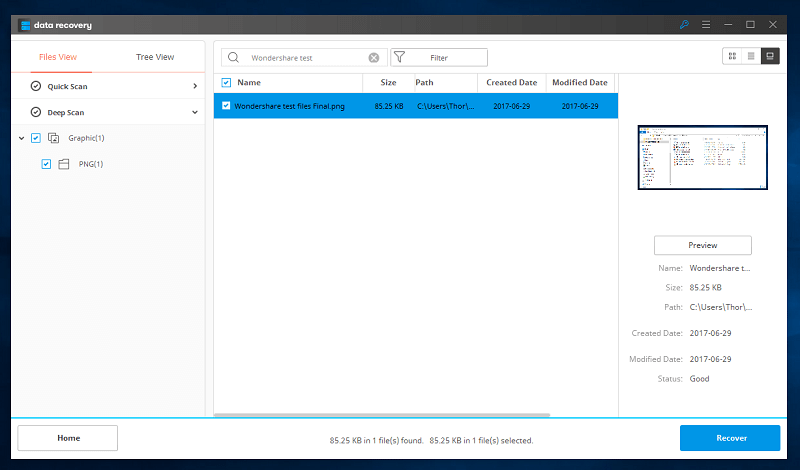
Tyvärr hittade jag bara en skärmdump som jag nyligen raderade. Jag försökte söka igen utan några filter utan resultat.
En olägenhet jag hittade var att det inte finns någon bakåtknapp i programmet efter sökning. Om du vill se alla filer som hittats igen måste du tömma sökfältet och trycka på enter. Det är inte ett stort problem, men sättet att gå tillbaka till filerna är inte särskilt intuitivt.
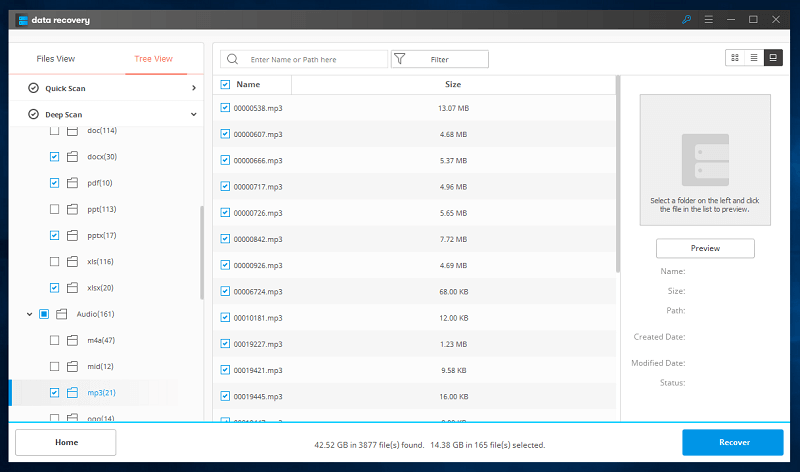
Eftersom jag inte kan titta igenom alla 3,000 XNUMX+ filer, bestämde jag mig för att använda trädvyn för att hitta filerna på deras plats. Du kan kontrollera filerna som fortfarande har sina platser och kontrollera om de fortfarande finns där. Tyvärr hade alla testfiler inte sina platser längre.
Jag valde istället alla matchande filtyper utan sökvägar, förutom JPG och PNG, där det fanns 861 respektive 1,435 165 filer. Detta gjorde att antalet filer jag behövde titta på till XNUMX.
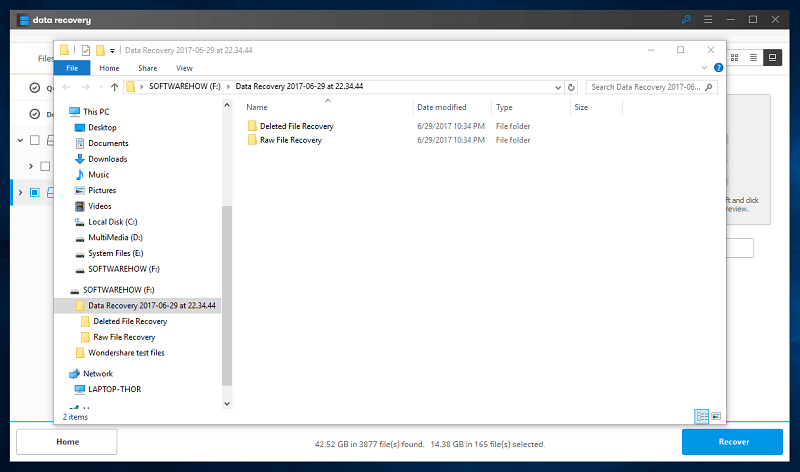
Återställningen av filerna tog ungefär en timme att slutföra. Observera att när du ska återställa filer måste du överföra dem till en annan enhet. Att återställa dem till samma enhet kan skriva över filerna du försöker återställa.
Jag tittade igenom varje fil, vilket tog mig cirka 30 minuter att slutföra. Den mödosamma processen att titta igenom varje fil var tröttsam. En handfull av filerna hade redan skadats och var därför värdelösa. Tyvärr var den enda filen jag kunde återställa PDF-filen. Även om jag inte kunde titta igenom alla bildfiler, märkte jag att mina bildfiler från förra året fortfarande var intakta. Detta ger hopp om att vår bildtestfil kan ha överlevt.
Testar Recoverit för Mac
Mitt huvudtest gjordes på en Windows-dator, men jag vet att några av er som läser denna recension använder Mac-maskiner. Så jag provade också dess Mac-version för denna recension. Med samma filer skannade jag bara USB-minnet. Hela processen var densamma. Den hittade samma filer som hittades på Windows-datorn.
Den största skillnaden mellan de två versionerna är användarvänligheten. De Hem knappen för Windows-versionen är en Tillbaka på Mac (du kanske har märkt det från de två skärmdumparna ovan).
Filerna som hittades avmarkerades efter genomsökningen, till skillnad från i Windows, där alla valdes. Jag märkte också att den ‘återstående tiden’ på Mac-versionen var mer exakt än den i Windows. Förutom dessa små skillnader är programmets funktionalitet exakt densamma.
Överraskande nog, när JP granskade Mac-versionen, stötte han på ett problem: appen fryser. Han försökte skanna Mac Trash, och appen frös när det kom till 20%-stadiet.
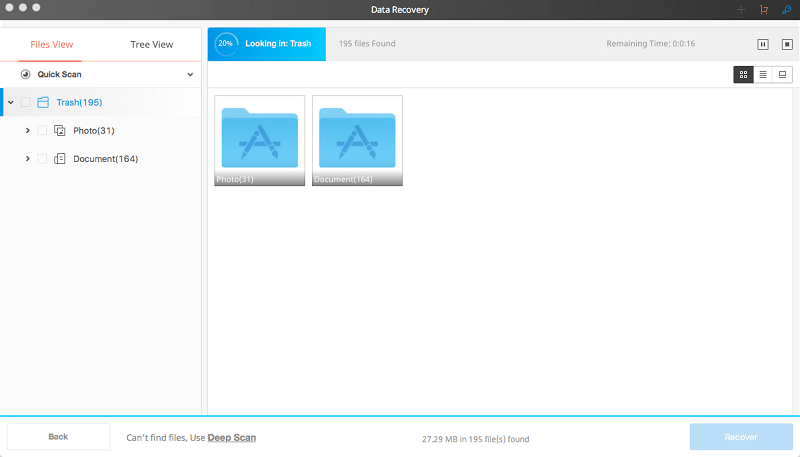
Orsakerna bakom mina recensioner
Effektivitet: 3.5/5
Wondershare Recoverit kunde skanna min dator och flash-enhet och återställa massor av filer. De flesta bilder återställdes utan problem. Deep Scan-läget hittade fler objekt än Quick Scan-läget gjorde. Det jag också gillar med programmet är att det inte var så tungt på resurserna som jag trodde det skulle vara.
På nackdelen, många av filerna som jag tog bort för testet återställdes faktiskt inte. Förutom PNG- och PDF-filerna var alla andra filer antingen skadade eller kunde inte hittas. Jag är inte säker på om detta är ett engångsproblem eller ett känt fel. Fler benchmarktester behövs för att dra denna slutsats.
Pris: 4.5 / 5
Jag tycker att prisstrukturen är rimlig. Det börjar på $79.95 för en ettårig licens. Genom att lägga till $10 ger dig livstidsåtkomst till programmet med gratis uppdateringar. Jämfört med värdet av de förlorade bilderna, videorna och dokumenten (de är ovärderliga, många gånger) är Wondershare en prisvärd lösning.
Användarvänlighet: 4 / 5
Designen var minimalistisk och jag kunde enkelt navigera mig runt i programmet. Jag gillar också de självförklarande textinstruktionerna som finns i programmet. Dataåterställning är sofistikerat arbete. Det är bra att Wondershare standardiserar återställningsprocessen, men det var inte så intuitivt som jag ville att det skulle vara.
Att gå tillbaka till skanningsresultaten efter att ha sökt efter en fil innebar att du var tvungen att söka igen, men utan att något skrevs i sökfältet. Genom att klicka på hemknappen kom jag tillbaka till att välja skanningsplats, vilket fick mig att vänta på en skanning igen. En enkel bakåtknapp skulle ha gjort det enklare.
Support: 4.5/5
Innan jag började den första granskningen provade jag programmet ett tag, och det uppstod ett problem när jag körde en djupsökning av papperskorgen på min dator. Jag skickade dem ett e-postmeddelande med information om problemet och det lovades att de skulle svara mellan 12-24 timmar. Jag skickade mejlet kl 12:30 och fick svar 6:30 samma dag. Tummen upp till deras supportteam!
Time Machine: För Mac-användare kan ett inbyggt program som heter Time Machine hjälpa dig att återställa dina filer. Time Machine måste ha gjort en säkerhetskopia av dina filer i förväg för att kunna återställa dem. Kolla in den om du inte har gjort det än!
Stellar Data Recovery: Finns även för både Windows och Mac. Det fungerar ganska bra. Det är lite dyrare men det är värt pengarna. Vi har granskat Mac-versionen och du kan kolla in den här.
Recuva: Recuva är endast tillgängligt för Windows. Programmet anses allmänt vara det vanliga go-to-programmet för filhämtning. Det bästa med det är att det är helt gratis för personligt bruk.
PhotoRec: Ett annat gratis verktyg för filåterställning tillgängligt för Windows, Mac och Linux. Det är ett mycket kraftfullt program och uppdateras regelbundet, även om det använder ett kommandoradsgränssnitt som kan göra det svårt att använda.
Säkerhetskopiera dina filer: Dataräddningsprogram kan bara göra så mycket tills dina raderade filer skrivs över. De är den sista utvägen för att återställa dina viktiga filer, och vi hoppas att du inte behöver gå igenom kampen för att återställa raderade filer. Det är därför vi alltid gör en kopia av viktiga filer till en annan enhet eller använder en moln backup tjänst. Säkerhetskopiering av dina data bör vara en obligatorisk praxis.
SLUTOMDÖME
Wondershare Recoverit kunde hitta många raderade filer, även från upp till två år sedan. Det här programmet kan dock ta ganska lång tid att genomsöka din hårddisk, speciellt om du planerar att skanna hela hårddisken.
Till exempel tog det cirka 30 minuter att helt skanna min 16 GB flash-enhet och två timmar att helt skanna min hårddiskbaserade dator. Därför rekommenderar jag det här programmet om du behöver återställa filer som kommer från små externa lagringsenheter som minneskort eller USB-minnen. Du kan fortfarande använda detta för hårddiskar med större volymer, men det är bättre att avsätta mer tid.
Det är också ett av de billigare alternativen jämfört med konkurrenterna. Under testerna tyckte jag att programmet var utmärkt för att återställa bilder. Därför är det ett verktyg värt att förvara i räddningsverktygslådan för fotografer och designers. Jag kunde också återställa några musik- och dokumentfiler, men det fungerade inte så bra som det gjorde med bilder. Företagets kundtjänst var också snabb att svara när jag hade lite problem.
Här är min slutgiltiga dom: Recoverit gör vad den påstår sig göra – försöker ta tillbaka filer från de döda. Förvänta dig bara inte att det ska återställa alla dina filer! Det skulle inte skada att ge det ett försök eftersom programmet är säkert att använda och endast utför skrivskyddade procedurer till din disk.
Så, vad tycker du om denna Recoverit-recension? Lämna din kommentar nedan.
Senaste artiklarna